요즘 핸드폰 개인정보 보호와 보안에 대해서 많은 신경을 쓰게 되는데요. 갤럭시 핸드폰의 경우 기본적으로 제공해 주는 보안 안전 설정들이 있습니다.
대부분 사용자가 직접 ON 또는 OFF 설정해줘야 하며 사소하게 놓칠 수 있는 보안 안전 설정들도 있으니 참고해 보세요.
물론 해당 설정만으로도 완벽하게 안전하다고 할 수는 없지만 조금이나마 안전한 휴대폰 사용에 도움이 될 수 있는 기능들일 수 있을 겁니다.
택배 등 문자 url 주소 링크 스미싱 방지
문자로 수신한 주소를 직접 또는 실수로 터치했을 때 한번 더 확인하게 해줄 수 있습니다.
문자 앱을 실행하고 우측 상단에 점 3개(⋮) 모양 아이콘을 눌러 설정 메뉴를 선택합니다.
메시지 설정에서 추가 설정에 들어갑니다.
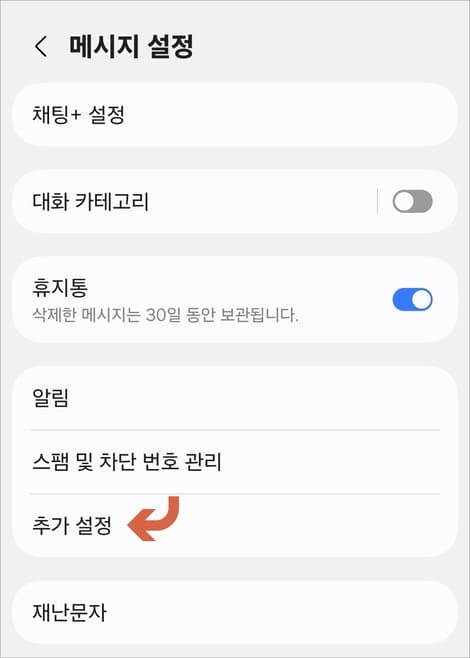
웹 링크 미리보기와 링크 열기 허용 우측 버튼을 눌러 해제하시면 됩니다.
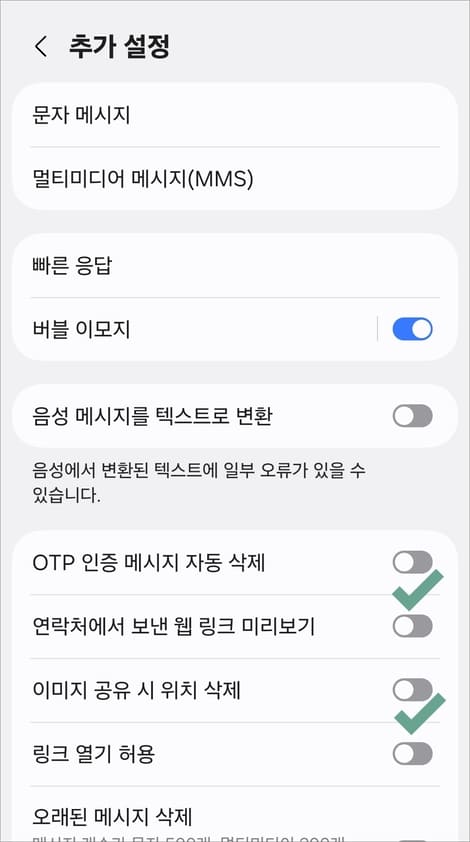
악성메세지 차단하기
동일하게 메시지 설정 화면에서 추가 설정 바로 위에 있는 스팸 및 차단 번호 관리에 들어갑니다.
상단에 악성 메시지 차단을 선택합니다.
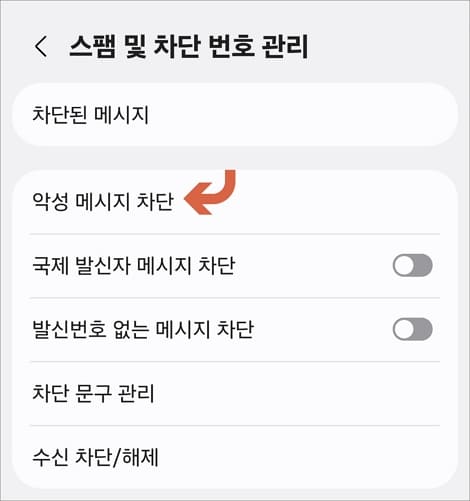
사용 안 함으로 되어 있다면 우측 버튼을 눌러 사용 중으로 켜주시면 됩니다.
경찰청과 한국인터넷진흥원이 분류한 메시지와 전화번호를 메시지 앱에서 자동 차단합니다.
추가로 맨 아래에 인텔리전스로 차단을 켜주시면, AI 필터에서 분류한 악성으로 의심되는 메시지를 차단해서 보안을 한층 더 강화할 수 있습니다. 물론 AI 필터는 정확하지 않을 수 있어서 일부 정상적인 메시지가 악성으로 의심되어 차단될 수 있다는 점도 참고하세요.

잠금상태에서 USB 연결 차단하기
설정 앱을 실행하고 보안 및 개인정보 보호 메뉴를 선택합니다.
추가 보안 설정 항목에서 기타 보안 설정에 들어갑니다.
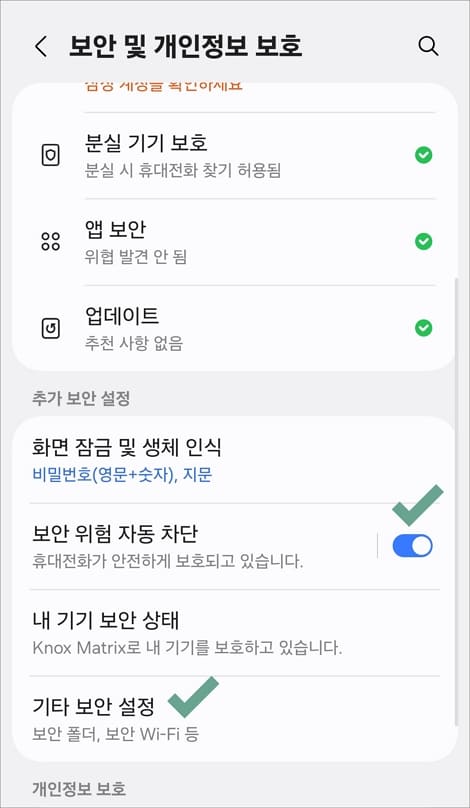
잠금 상태에서 USB 연결 차단 우측 버튼을 눌러서 켜주시면 됩니다.
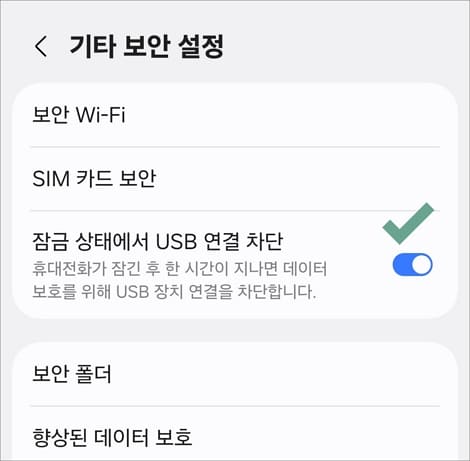
보안 위험 자동 차단하기
바로 위에서 설정한 보안 및 개인정보 보호에서 보안 위험 자동 차단 우측 버튼을 눌러서 켜줍니다.
해당 글자를 터치해 보시면 인증되지 않는 출처의 앱 차단, USB 케이블로 전달되는 명령 차단, 메시지 앱에서 악성 이미지 차단, 비공식 소프트웨어 업데이트 차단할 수 있다는 걸 확인할 수 있습니다.
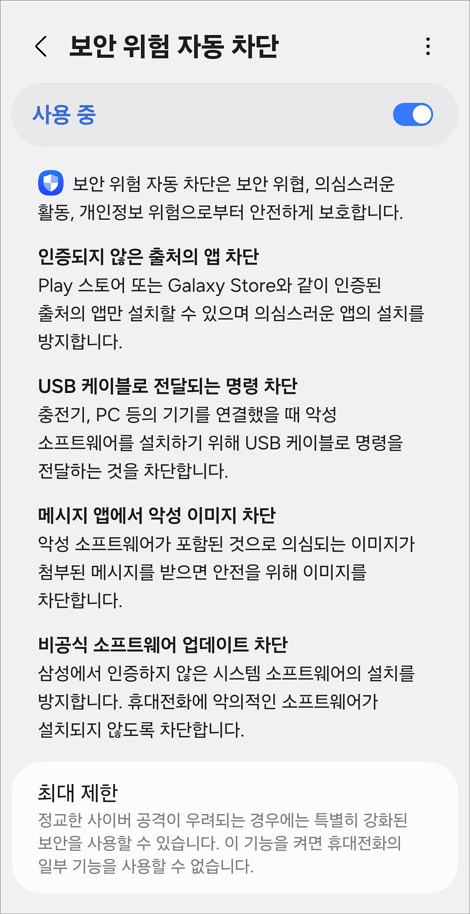
광고 아이디 삭제하기
이번에도 마찬가지로 보안 및 개인정보 보호 설정 화면에서 진행하시면 됩니다.
맨 아래로 내려가서 기타 개인정보 설정에 들어갑니다.
안드로이드(Android) 맞춤형 서비스 우측 버튼을 눌러 해제합니다.
앱 사용 패턴에 따라 맞춤 콘텐츠를 추천하는 건데요. 예를 들어 어떤 앱에서 입력했던 텍스트가 다른 앱을 사용할 때 검색 제안으로 나타납니다. 이 데이터는 내 휴대폰에만 저장되고 구글 또는 삼성에는 전송되지 않습니다.
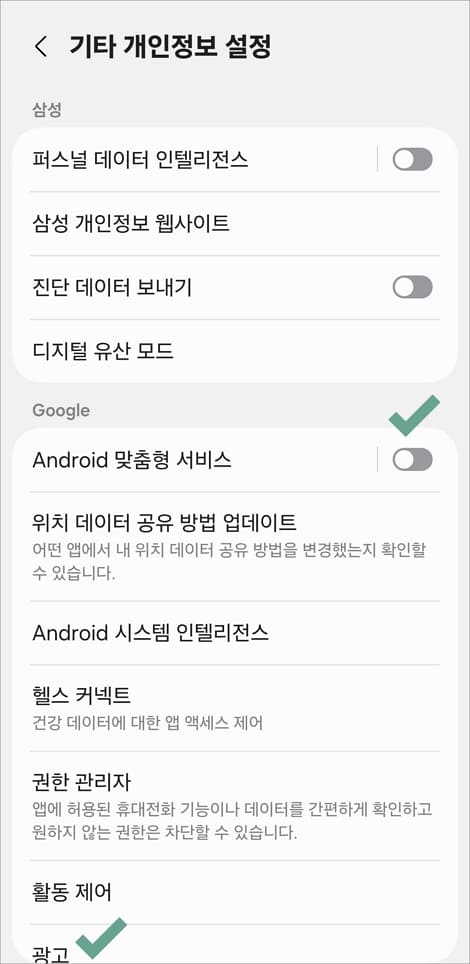
기타 개인정보 설정 맨 아래에 광고를 선택합니다.
광고 ID 삭제를 눌러줍니다.
앱에서 더 이상 기존 광고 아이디 맞춤 광고를 표시할 수 없게 됩니다.
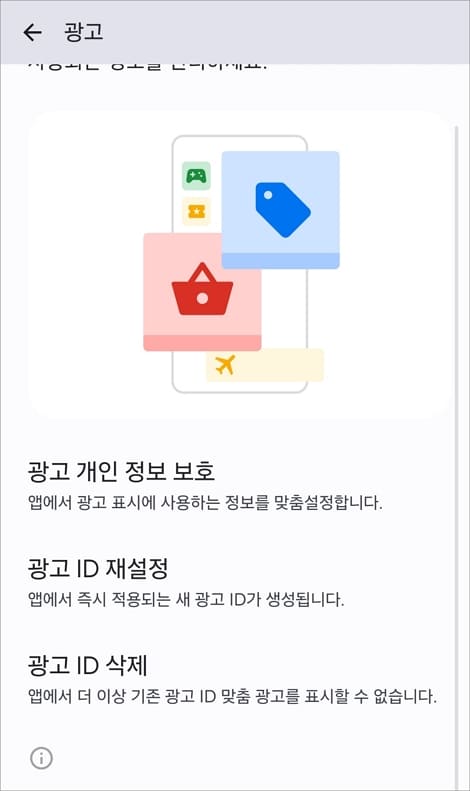
몇 가지 되는데요. 만약 놓치고 있었던 안전 설정이 있는지 한 번 확인해 보세요.
[관련글 더보기]